2 способа как запустить блок питания без компьютера

Часто ли вам приходилось сталкиваться с вопросом, как запустить блок питания без компьютера? Вряд ли, если только вы не занимаетесь ремонтом компьютеров на профессиональном уровне. А между тем ответ на него должен знать каждый уважающий себя пользователь, ведь проверка блока питания — это первое, что нужно сделать при поломке ПК.
Зачем это делается? Всё просто, когда компьютер ломается, велика вероятность того, что причина кроется именно в блоке питания. Причём даже если сам блок вроде бы работает, вентилятор крутится и горят лампочки индикаторов, это вовсе не означает, что он исправен. Это лишь говорит о том, что ток поступает в блок питания, но не о том, что он из него выходит.
Чтобы понять так ли это, нужно проверить напряжение на его выходах. Делать это, пока блок подключен к компьютеру, крайне неудобно и опасно, ведь частые включения могут отрицательно сказаться на операционной системе вашего ПК. Кроме того, всегда есть вероятность того, что неисправный блок может полностью перегореть, попутно испортив ещё и другие составляющие ПК. Если это случится, то на ремонт вашего компьютера уйдёт немало денег, а потому куда безопаснее проверять блок питания отдельно от системы.

Как запустить блок питания без компьютера, старые и новые модели
Существует два способа, как запустить компьютерный блок питания без компьютера: напрямую и с использованием провода. По понятным причинам первый способ куда проще и понятнее, но работает он только для старых блоков питания стандарта AT. Новые же ATX блоки имеют контакт, который отвечает за их включение, и если его не задействовать, то включаться блок не будет.
Давайте же разберёмся, как его задействовать. Для этого вам понадобится небольшой проводок, проволока или что-то, чем можно соединить два контакта.
- Для начала нам нужно найти 20-pin разъём, в котором и содержится заветный контакт. Обычно он зелёного цвета и находится на четвёртой позиции слева, если считать от фиксатора крепления. Некоторые производители позволяют себе отойти от общепринятых норм и делают провода другого цвета, а потому в спорной ситуации опираться лучше на позицию контакта, а не на его цвет.
- После этого вам нужно заземлить ваш проводок, для этого подключите его к соседнему контакту справа. Если вы всё сделали правильно, блок питания должен тут же заработать.
- После остаётся лишь измерить напряжение и мощность.

Нормальной для ATX блоков считается мощность от 250 до 350 Вт. Напряжение же может быть разное 3, 5 и 15 В. Если у вас они не такие, то проблема явно в блоке питания.
Как отличить ATX блок от AT стандарта?
Если вы не хотите зря мучатся с соединением контактов и с тем, как запустить блок питания без компьютера, то лучше сразу узнать, блок какого стандарта установлен в вашем ПК. Существует два простых способа сделать это.
Первый — посмотреть на бумажку, приклеенную к одной из стенок блока питания. Там в самой верхней строке будет написан номер модели вашего блока. Номер будет начинаться либо с букв ATX либо с AT, по которым и можно понять стандарт вашей модели блока.
Второй — посмотреть на его материнскую плату. Блоки питания стандарта AT имели материнские платы гладкой формы, к которым было подсоединено шесть проводов.
В то время как материнская плата ATX стандарта по форме больше напоминает губную гармошку и к ней ведут около двадцати проводов.
Также стоит упомянуть о том, что какое-то время производились модели, которые совмещают в себе оба стандарта, а потому имеют две различные материнские платы.
Что делать, если блок питания не включается?
Первое, что нужно сделать, если у вас не запускается блок питания — это проверить наличие питания на входе, оно должно быть равно около 220 В, возможно у вас просто повреждён кабель или неисправна розетка.
Если всё в порядке, то даже если компьютер выключен, напряжение на выходе будет составлять как минимум 5 В. Проверить это можно, подключив тестер к девятому контакту, который обычно фиолетового цвета.

Если вы проверили всё, но компьютер по-прежнему не включается, то существует три наиболее распространённые неполадки:
- Обрыв цепи в кнопке включения (проверить можно, запустив блок питания вне системы).
- Короткое замыкание на выходе (чтобы проверить, попробуйте на время отключить все устройства и адаптеры от ПК, после чего перезапустите компьютер).
- Неисправная материнская плата (крайне редкий случай поломки, чтобы проверить, также запустите блок, отключив его от ПК, если блок работает — проблема в материнской плате).
Если ни один из данных методов не помог вам запустить ПК, то лучше всего будет обратиться к специалисту, так как дальнейшая диагностика требует определённых навыков от проверяющего.
Как видите, порой поломка компьютера случается из-за мелочей, которые достаточно просто обнаружить самостоятельно. А простое знание о том, как запустить блок питания без компьютера поможет сэкономить вам время и средства.
Похожие статьи:
Как запустить компьютерный блок питания ATX без компьютера
Холостой запуск блока питания ATX
Иногда может возникнуть необходимость включения ATX блока питания без подключенного компьютера. Например, если использовать блок питания ATX для каких-либо других целей, отдельно от компьютера.
Блоки питания ATX пришли в своё время на смену блокам питания AT. Между ними существует достаточно много различий. Блок питания AT нельзя использовать с материнскими платами стандарта ATX (а точнее это возможно только при модификации блока питания). Среди ATX БП существует 2 стандарта: ATX v.1.x (20-контактный разьём на материнскую плату) и ATX12V 2.0 (24-контактный разъём, 4 дополнительных контакта выполнены в виде отдельного штекера).
Внимание! Крайне не рекомендуется включать ATX блок питания совсем без нагрузки, т.к. это может способствовать выходу его из строя. Подключите к molex-разъему какой-нибудь жесткий диск или DVD привод.
Чтобы запустить блок питания необходимо кратковременно замкнуть пинцетом или металлической скрепкой контакты 14 и 13 (зеленый и любой черный):
Вот как это выглядит:
Внимание! Очень часто китайцы путают слова green и grey, и неправильно выбирают цвет провода. Поэтому, на цвет лучше не надеяться, а надеяться надо на номер контакта.
Для справки, полная распиновка ATX разъма:
Выводы | Наименование | Описание | Цвет |
1 | +3,3v | +3,3v | Оранжевый |
2 | +3,3v | +3,3v | Оранжевый |
3 | GND | (Корпус, Общий провод) | Чёрный |
4 | +5v | +5v | Красный |
5 | GND | (Корпус, Общий провод) | Чёрный |
6 | +5v | +5v | Красный |
7 | GND | (Корпус, Общий провод) | Чёрный |
8 | PowerGood | Сигнал готовности источника питания | Белый |
9 | +5v Standby | +5v, Подпитка в режиме Standby | Лиловый (Пурпурный) |
10 | +12v | +12v | Жёлтый |
11 | +3,3v | Оранжевый | |
12 | -12v | -12v | Коричневый |
13 | GND | (Корпус, Общий провод) | Чёрный |
14 | Power ON | Запуск блока питания. | Зелёный |
15 | GND | (Корпус, Общий провод) | Чёрный |
16 | GND | (Корпус, Общий провод) | Чёрный |
17 | GND | (Корпус, Общий провод) | Чёрный |
18 | -5v | -5v | Синий |
19 | +5v | +5v | Красный |
20 | +5v | +5v | Красный |
Как запустить, включить блок питания ATX без компьютера
Добрый день, в этой статье расскажу вам, как запустить, включить блок питания стандарта ATX без компьютера. Эта непростая задача, решается довольно просто, всего лишь замыканием контактов на одном из штекеров блока питания. Блоки питания стандарта ATX выдают напряжение: 3,3 V, 5 V и 12 V. Старые блоки питания, стандарта AT запускаются без каких либо замыканий.Перед началом эксперимента, отключите блок питания от материнской платы, жестких дисков, и от всего к чему он подключен. После чего, откручиваем его от системного блока и вытаскиваем (если конечно вам это нужно).

Совет: не запускайте БП в холостую, это может сократить его срок службы. Перед запуском желательно дать на него небольшую нагрузку, подключив старый хард, либо кулер.

А теперь собственно как запустить БП без компьютера. Для этого нужно замкнуть между собой 2 контакта, PS_ON и ноль. В основном PS_ON зеленого цвета, а ноль черного. Рекомендую сначала изучить распиновку, которая на изображении ниже. Слева — штекер нового стандарта на 24 контакта, а справа — более старого на 20 контактов. Чтобы не перепутать контакты, обратите внимание на защелку на штекере, она будет ориентиром, с какой стороны что находится.

В нашем случае будет показан более старый стандарт (20 контактов). Цветовая маркировка у меня не нарушена.

Для запуска делаем вот такую перемычку из проволоки.

Вот так замыкаем наши контакты.

Для удобства можно сделать вот такую кнопку.

А теперь можно подключить то, что вы хотели подключить ))).

Как включить блок питания без материнской платы
Здравствуйте, уважаемые читатели блога. Предлагаю вашему вниманию статью на тему “Включить блок питания без материнской платы”. Поломки, что возникают в процессе эксплуатации компьютера, требуют устранения. В том случае, когда после нажатия кнопки включения, компьютер не запускается, то вероятной причиной неисправности может быть вышедшая из строя материнская плата или блок питания. Обе комплектующих детали покупать будет нецелесообразно, изначально нужно проверить какая именно деталь вышла со строя.
Из этой статьи вы узнаете о том, как проверить на работоспособность блок питания.
Есть еще несколько причин, по которым требуется произвести запуск блока питания без компьютера, а именно в случае применения в одном корпусе двух блоков питания, при необходимости проверки работоспособности новых схем ну и конечно запуск блока питания для проверки его исправности.
Рис 1. Блок питания.
Компьютерный блок питания является вторичным источником питания, который обеспечивает компьютерные узлы бесперебойным электропитанием и преобразовывает сетевое напряжение до заданного значения. В некотором роде использование блока питания стабилизирует и защищает компьютер от незначительных перебоев электропитания. А вентилятор этого устройства, который начинает работать после того, как включить блок питания, является частью охлаждающей системы внутренних деталей системного блока.
Кнопка включения POWER на компьютере подсоединена к материнской плате, которая питается от блока питания. И, казалось бы, что произвести включение блока питания вне этой схемы невозможно (поскольку блок питания не запускается без нагрузки). Но это не так.
Оказывается, запустить блок питания без материнской платы не составляет больших трудностей. Это несложно осуществить, имея под рукой компьютер на котором можно запустить блок питания, скрепку и пинцет и следовать такой инструкции:
1. Любая операция, связанная разъединением и соединением проводов и разъемов должна осуществляться при выключенном компьютере, отсоединенном сетевом кабеле и снятой крышкой системного блока. Не стоит забывать о мерах безопасности, поскольку некоторые элементы монтажа будут находиться под напряжением.
2. Отключаем все разъемы, которые соединяют блок питания с материнской платой и другими устройствами. Поскольку запустить блок питания можно только под нагрузкой, значит необходимо оставить подключенными одно из устройств (жесткий диск или DVD/CD привод). На рисунке показаны основные коннекторы блока питания
Рис 2. Коннекторы БП.
Где:
1 – коннектор для подключения флоппи-дисковода. Отключаем.
2 – АТА(IDE)-коннектор. Подключает питание до АТА-винчестера или привода оптических дисков. Оставляем один коннектор подключенным к разъему на винчестере или приводе (DVD/CD).
3 – SATA-коннектор. Подключает питание до SАТА-винчестера. Отключаем.
4 – коннектор ATX12V (подключает питания к процессору). Отключаем.
5 – коннектор (главный 8-контактный и дополнительный 6- контактный) питания карт PCI—E. Отключаем.
6 – 24-контактный коннектор ATX (подключает питания к материнской плате). Отключаем.
7 – при наличии других коннекторов – их также отключаем.
Чтобы запустить блок питания нам понадобиться 24-контактный коннектор ATX (смотри рисунок).
Рис 3. Выводы 24-контактного коннектора ATX
3. Разъем, который соединял материнскую плату, и блок питания оснащен выводами PS-ON и GND. Где вывод PS-ON – включение, он является 16-м контактом разъема, на котором чаще всего провод зеленого цвета (реже этот провод серый, поскольку китайскими производителями производится путаница английских слов green и gray). А GND – земля, это пятый в разъеме провод, который всегда черного цвета. Для того чтобы убедится, что провода были выбраны правильно и запуск блока питания не повредит самому БП, нужно посмотреть надписи, которые есть на плате блока питания возле точек, где припаяны провода. Включить блок питания можно путем соединения проводов PS-ON и GND и подачи напряжения на блок питания.
4. Для того чтобы запуск блока питания произошел сразу после того, как на него было подано питание, провода PS-ON и GND должны оставаться соединенными. Но лучше если между этими проводами есть переключатель и при включении блока питания Вы сами будете руководить подачей питания.
5. В том случае, когда требуется использовать блок питания для долговременной работы, а не в целях тестирования нужно учесть то обстоятельство, что указанная на БП мощность является пиковой. Если требуется включить блок питания с целью его долговременной работы, то нужно использовать среднюю мощность.
Как включить блок питания AT
В этом видеоролике речь пойдет о блоке питания от старого компьютера стандарта AT. Известно, что блоки питания atx часто переделывают под зарядное устройство для ноутбуков, планшетов, телефонов, лабораторные блоки питания. Однако стандарт AT отличается от старого стандарта тем, что у такого блока есть специальные разъемы. Стандарт ATX имеет на шлейфах зеленый провод. Для запуска этого блока достаточно поставить перемычку между зелёным и чёрным проводами. Здесь же есть отличительные особенности. В интернете есть множество роликов о переделке блоков типа АТ, но нигде нет информации о том, как произвести запуск такого блока. Когда его включаешь в сеть, ничего не происходит и питание он не выдает. Информация была найдена в одной из статей.

Оказалось что запустить блок совсем несложно. Есть схема подключения. Голубой с черным, белый с коричневым. Для соединения используются простые перемычки. Необходимо соблюдать осторожность и помнить о том, что на одном из контактов есть напряжение 220 вольт.
Соединяем провода, как показано на коробке, голубой с черным, коричневый с белым. Теперь можно подключить к сети 220 вольт. Кулер шел в движение. Блок запущен. Из этого устройства можно сделать лабораторный блок и использовать его для разных нужд. Например для питания светодиодного освещения в гараже, для выжигателя по дереву.
Вопрос-ответ
Как запустить блок питания AT без материнской платы?
Klaster Профи
Мне понадобилась работа вентилятора охлаждения блока питания AT (для выполнения нештатной задачи) .
Если бы мне было нужно запустить БП ATX, я бы просто соединил зелёный и чёрный провода и запустил безо всякой нагрузки (утверждают, что для создания необходимого минимума нагрузки в БП ATX предусмотрены резисторы, ну, и вентилятор).
Однако у меня есть только БП AT.
Подскажите, если знаете:
1. Как запустить блок питания AT без материнской платы?
2. Нужно ли его дополнительно нагрузить и достаточно ли будет, например, CD-ROM?
Мастер
Подвесь на 5 и 12 вольтовые шины по нагрузке, а потом замыкай оранжевый и землю…
Вопрос и ответ
Оживляю старый комп, для вспомогательных нужд.
Меня удивил БП — на честном старом AT нет кнопки! Откуда у меня это чудо — сам не помню.
Для включения там цельный интерфейс — 4 парных клеммы (с проводами черного, коричневого, синего и белого цветов.
Вопрос: как запустить? Экспериментировать чревато, тратиться их-за такой
ерунды на новый БП — не катит. Кто сталкивался?
LastAid
Да просто любым двухполюсным выключателем замыкаешь синий с белым, а черный – с коричневым.
Во с этим АТХ дожили – народ не в курсе, что раньше стояли не кнопки, а проcтые выключатели.
Как включить компьютерный блок питания без компьютера

Все компьютерные компоненты предназначены для работы в связке друг с другом, но есть один элемент системы, который в некотором роде самодостаточный и может работать сам по себе. Речь идет о блоке питания компьютера. Действительно, не смотря на то, что его проектируют для совместной работы с другими комплектующими компьютера, их наличие вовсе не является обязательным для его работы в отличии, например от видеокарты.
С другой стороны возникает вопрос, а зачем вообще включать компьютерный блок питания без подсоединения к компьютеру. Есть две основные причины. Во первых, чтобы проверить его работоспособность. Допустим, вы нажимаете на кнопку включения на корпусе компьютера, а он не включается. Самое простое, что можно сделать в такой ситуации, убедиться в работоспособности блока питания. Так же можно проверить выдаваемые напряжения под нагрузкой, если есть сбои в работе компьютера и подозрение падает на блок питания.
Во вторых, его можно использовать как мощный универсальный источник питания с разными напряжениями. Таким образом, старому блоку питания компьютера можно найти новое применение.
Зачем нам может понадобиться запустить компьютерный блок питания без помощи компьютера мы разобрались, осталось выяснить, как это сделать. Кажется логичным просто включить его в электрическую розетку. Мысль конечно верная, но этого недостаточно, он не заработает, поскольку управляется материнской платой компьютера.
Значит, нам нужно сымитировать команды от материнки, благо делается это элементарно. Для этого нам потребуется кусочек провода или кусочек гибкого металла, например канцелярская скрепка. Наша задача замкнуть два контакта в колодке, которая подает питание на материнку. Это и будет для блока питания компьютера командой на запуск.
Берем разъем для питания материнской платы и замыкаем зеленый провод (PS_ON) с любым проводом черного цвета (COM) с помощью перемычки. Штекер бывает в двух вариантах: 20-ти контактный (старый стандарт) и 24-х контактный (бывает разборным 20+4). В данном случае это не на что не влияет, однако в блоках питания от неизвестных производителей цвета проводов могут оказаться перепутанными. Поэтому рекомендуем на всякий случай свериться со схемой ниже, чтобы случайно не замкнуть что-нибудь другое.
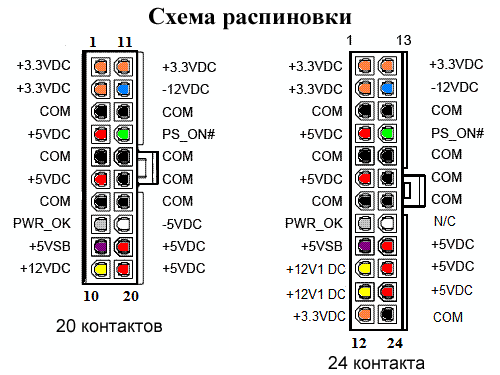
Нужно отметить, что компьютерные блоки питания не любят работать без нагрузки, поэтому рекомендуется всегда подключать какого-нибудь потребителя. Проще всего взять кулер, ненужный винчестер или лампочку соответствующего напряжения и мощности. Подключаем к блоку питания нагрузку, в данном случае корпусной кулер и кусочком красного провода с зачищенными концами соединяем зеленый и соседний черный провода.

Теперь если включить блок питания в розетку, то он сразу заработает. Чтобы отключить блок питания можно не выключать его из розетки, а просто разомкнуть сделанную нами перемычку. Тем людям, кто собирается использовать блок питания компьютера в качестве отдельного источника питания, рекомендуется обеспечить надежный контакт в колодке с помощью пайки, ответной колодки или иным способом. Так же для повышения удобства использования в перемычку можно встроить кнопку, которая будет управлять включением и выключением блока питания.
Лабораторный источник питания из блока ATX компьютера
Если у вас дома есть старый блок питания от компьютера (ATX), то не стоит его выбрасывать. Ведь из него можно сделать отличный блок питания для домашних или лабораторных целей. Доработка потребуется минимальная и в конце вы получите почти универсальный источник питания с рядом фиксированных напряжений.
Компьютерные блоки питания обладают большой нагрузочной способностью, высокой стабилизацией и защитой от короткого замыкания.
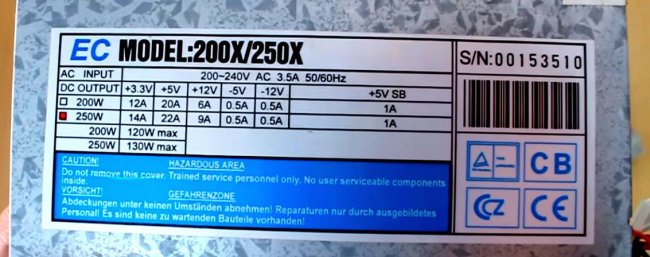
Я взял вот такой блок. У всех есть такая табличка с рядом выходных напряжений и максимальным током нагрузки. Основные напряжения для постоянной работы 3,3 В; 5 В; 12 В. Есть ещё выходы, которые могут быть использованы на небольшой ток, это минус 5 В и минус 12 В. Так же можно получить разность напряжений: к примеру, если подключится в к «+5» и «+12», то вы получите напряжение 7 В. Если подключиться к «+3,3» и «+5», то получите 1,7 В. И так далее… Так что линейка напряжений намного больше, чем может показаться с разу.
Распиновка выходов блока питания компьютера
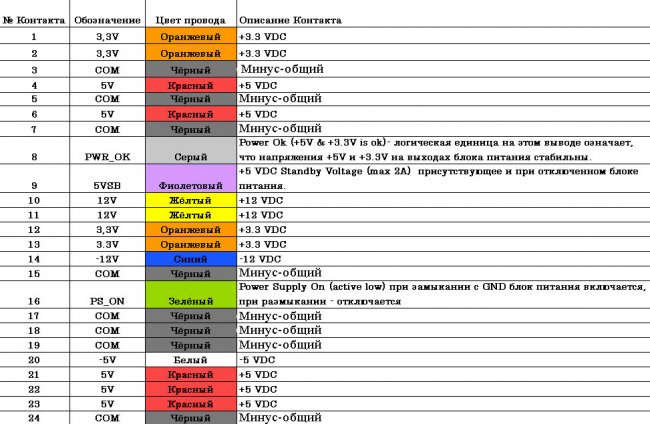
Цветовой стандарт, в принципе, един. И эта схема цветовых подключений на 99 процентов подойдет и вам. Может что-то добавиться или удалиться, но конечно все не критично.
Переделка началась
Что нам понадобиться?
- — Клеммы винтовые.
- — Резисторы мощностью 10 Вт и сопротивлением 10 Ом (можно попробовать 20 Ом). Мы будем использовать составные из двух пятиватных резисторов.
- — Трубка термоусадочная.
- — Пара светодиодов с гасящими резисторами на 330 Ом.
- — Переключатели. Один для сети, второй для управления





Схема доработки блока питания компьютера
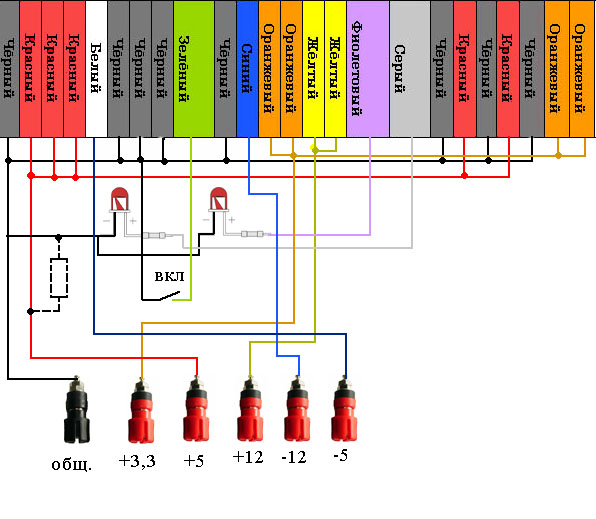
Тут все просто, так что не бойтесь. Первое что нужно сделать, так это разобрать между собой и соединить провода по цветам. Затем, согласно схемы подключить светодиоды. Первый слева будет индицировать наличие питания на выходе после включения. А второй справа будет гореть всегда, пока сетевое напряжение присутствует на блоке.
Подключить переключатель. Он будет запускать основную схему, замыканием зеленого провода на общий. И выключать блок при размыкании.
Также, в зависимости от марки блока, вам понадобится повесить нагрузочный резистор на 5-20 Ом между общим выходом и плюсом пять вольт, иначе блок может не запуститься из-за встроенной защиты. Так же если не заработает, будьте готовы повесить такие резисторы на все напряжения: «+3,3», «+12». Но обычно хватает одного резистора на выход 5 Вольт.
Начнем
Снимаем верхнюю крышку кожуха.
Откусываем разъемы питания, идущие к материнской плате компьютера и другим устройствам.
Распутываем провода по цветам.
Сверлим отверстия в задней стенке под клеммы. Для точности сначала проходим тонким сверлом, а затем толстым под размер клеммы.
Будьте осторожны, не насыпьте металлическую стружку на плату блока питания.

Вставляем клеммы и затягиваем.

Складываем черные провода, это будет общий, и зачищаем. Затем залуживаем паяльником, одеваем термоусадочную трубку. Припаиваем к клемме и надев трубку на спайку – обдуваем термофеном.

Так делаем со всеми проводами. Которые не планируете использовать – откусите под корень у платы.
Также сверлим отверстия по тумблер и светодиоды.

Устанавливаем и фиксируем горячим клеем светодиоды. Припаиваем по схеме.

Нагрузочные резисторы ставим на монтажную платы и привинчиваем винтами.
Закрываем крышку. Включаем и проверяем ваш новый лабораторный блок питания.

Не лишним будет замерить выходное напряжение на выходе каждой клеммы. Чтобы быть уверенным, что ваш старый блок питания вполне работоспособен и выходные напряжения не вышли за пределы допустимых.

Как вы могли заметить, я использовал два переключателя – один есть в схеме, и он запускает работу блока. А второй, который побольше, двухполюсный – коммутирует входное напряжение 220 В на вход блока. Его можно не ставить.
Так что друзья, собирайте свой блок и пользуйтесь на здоровье.


